Wix Editör: Sitenizin Alt Bilgisini Özelleştirme
3 dk.
Bu makalede
- Alt bilginin tasarımını değiştirme
- Alt bilgiyi yeniden boyutlandırma
- Alt bilgiyi dondurma
- SSS
Alt bilgi, sitenizin alt kısmında görünür ve genellikle iletişim ve telif hakkı bilgileriniz gibi bilgiler burada bulunur. Alt bilginizi sitenizin görünümüne ve gereksinimlerine uyacak şekilde özelleştirin. Alt bilginin tasarımını ayarlayabilir, beğeninize göre yeniden boyutlandırabilir ve her zaman görünür olması için bir dondurma efekti ekleyebilirsiniz.
Alt bilginin tasarımını değiştirme
Alt bilgiyi sitenizin renk paletine ve temasına uyacak şekilde özelleştirin. İhtiyaçlarınız için daha da kişiselleştirebileceğiniz ve aralarından seçim yapabileceğiniz birçok alt bilgi tasarımı vardır.
Not:
Kullanılabilir özelleştirme seçenekleri, seçtiğiniz alt bilgi tasarımına bağlıdır.
Alt bilgi tasarımını değiştirmek için:
- Editörünüze gidin.
- Alt bilgiye tıklayın.
- Alt bilgi Tasarımını Değiştir'e tıklayın.
- Tasarımınızı aşağıdaki özellikleri kullanarak özelleştirin:
- Renk ve Opaklığı Doldurun: Alt bilginiz için bir renk seçin ve yoğunluğunu ayarlayın.
- Kenarlık: Rengi, yoğunluğu ve genişliği seçerek alt bilginizin etrafındaki kenarlıkları ayarlayın.
- Köşeler: Alt bilginizin köşelerini daha yuvarlak veya daha fazla kare hale getirin.
- Gölge: Alt bilginiz için bir gölge ekleyin ve ayarlayın. Daha incelikli yapmak veya daha etkili olmak için ayarları kullanabilirsiniz.
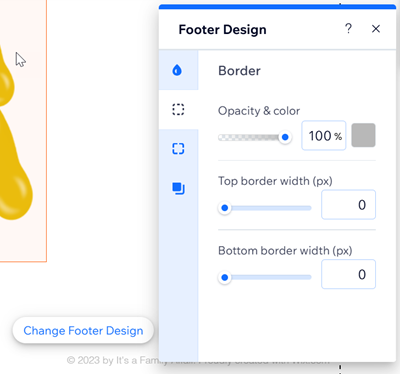
Alt bilgiyi yeniden boyutlandırma
Alt bilginizi istediğiniz kadar büütmek veya küçültmek için gerdirme tutmaçlarını kullanın.
Daha büyük alt bilgiler, sosyal medya bağlantıları ve iletişim bilgileri gibi her sayfaya manuel olarak eklemek istemediğiniz fazladan içeriğiniz varsa kullanışlıdır. Çok az ögeniz varsa veya hiç ögeniz yoksa, küçük alt bilgiler minimalist bir görünüm için kullanışlıdır.
Alt bilginizi yeniden boyutlandırmak için:
- Editörünüze gidin.
- Alt bilgiye tıklayın.
- Alt bilginin altındaki gerdirme tutmacına tıklayın ve seçtiğiniz boyuta sürükleyin.
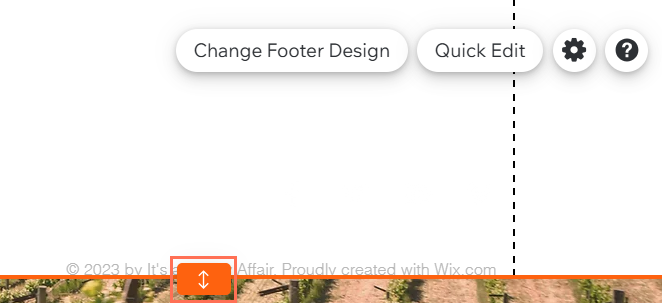
Not:
Alt bilginin altında, gerdirme tutacağının önüne geçebilecek hiçbir öge olmadığından emin olun. Ögeyi göremiyorsanız, gizlenmiş olabilir. Gizli ögeleri nasıl bulacağınızı öğrenin.
Alt bilgiyi dondurma
Ziyaretçilerin sayfanın neresinde olursa olsun, canlı sitenizde her zaman görünür olması için alt bilginizi dondurun. Bu seçenek, özellikle alt bilginizde ziyaretçilerinizin kolayca bulmasını istediğiniz önemli bilgiler veya içerik bulunuyorsa kullanışlıdır.
Alt bilginizi dondurmak için:
- Editörünüze gidin.
- Alt bilgiye tıklayın.
- Ayarlar simgesine
 tıklayın.
tıklayın. - Bu seçeneği etkinleştirmek veya devre dışı bırakmak için Alt Bilgiyi Dondur düğmesine tıklayın:
- Etkin: Alt bilgi dondurulur, bu nedenle ziyaretçiler sitenizi görüntülediğinde ve sitede gezindiğinde her zaman görünür olur.
- Devre Dışı: Alt bilginiz sitenizin altında kalır ve ziyaretçileriniz ekranın başka bir yerinde gezinirken onu göremez.
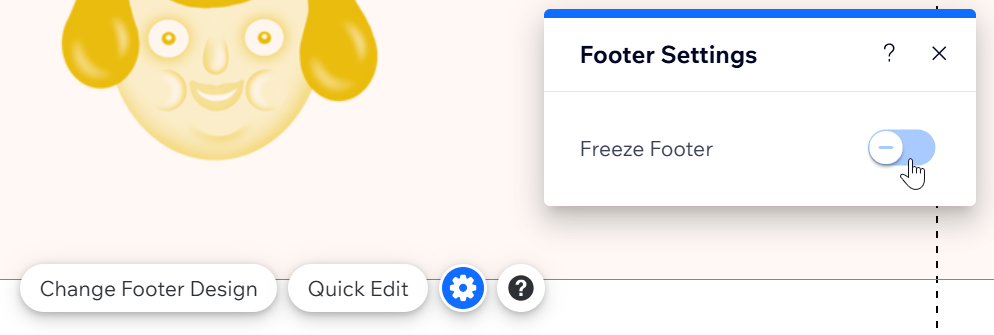
SSS
Site alt bilginizi özelleştirme hakkında daha fazla bilgi edinmek için aşağıdaki sorulara tıklayın:
"Tüm Sayfalarda Göster" geçiş düğmesini neden etkinleştiremiyorum?
Alt bilgimde neden beyaz boşluk var ve bunu nasıl kaldırabilirim?
Alt bilgimdeki ögeleri neden seçemiyorum?

